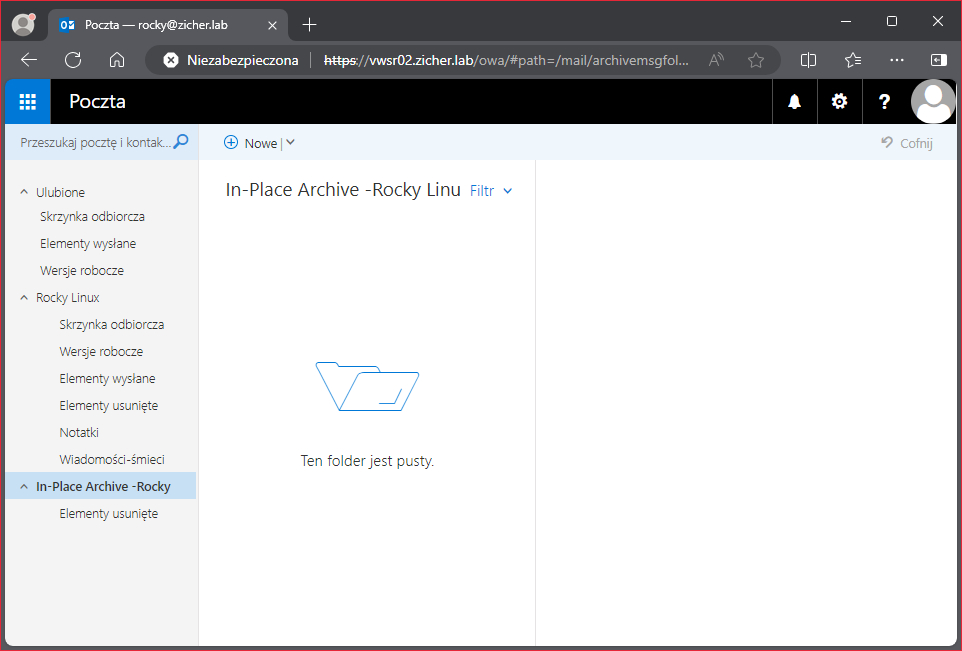[10] Exchange Server 2019 – Archiwizacja w archiwach lokalnych
15 stycznia 2025Włączymy teraz archiwa lokalne dla skrzynek pocztowych użytkowników serwera poczta Exchange Server 2019. Użytkownicy mogą za ich pomocą przechowywać swoje wiadomości w folderach archiwalnych.
Funkcja archiwum lokalnego jest domyślnie wyłączona. Należy ją włączyć jawnie podczas włączania skrzynki pocztowej dla nowych użytkowników.
Uruchom PowerShell z uprawnieniami administratora i skonfiguruj archiwizację w lokalnych archiwach.
Windows PowerShell Copyright (C) Microsoft Corporation. All rights reserved. Install the latest PowerShell for new features and improvements! https://aka.ms/PSWindows # uruchom [Exchange Management Shell] PS C:\Windows\system32> LaunchEMS Welcome to the Exchange Management Shell! Full list of cmdlets: Get-Command Only Exchange cmdlets: Get-ExCommand Cmdlets that match a specific string: Help *<string>* Get general help: Help Get help for a cmdlet: Help <cmdlet name> or <cmdlet name> -? Exchange team blog: Get-ExBlog Show full output for a command: <command> | Format-List Show quick reference guide: QuickRef VERBOSE: Connecting to vwsr02.zicher.lab. VERBOSE: Connected to vwsr02.zicher.lab. # stwórz bazę danych dla archiwów [PS] C:\Windows\system32>New-MailboxDatabase -Server vwsr02 -Name "Archive Database 001" -EdbFilePath "C:\Program Files\Microsoft\Exchange Server\V15\Mailbox\Archive Database\Archive Database 001.edb" -LogFolderPath "C:\Program Files\Microsoft\Exchange Server\V15\Mailbox\Archive Database" Name Server Recovery ReplicationType ---- ------ -------- --------------- Archive Database 001 VWSR02 False None WARNING: Please restart the Microsoft Exchange Information Store service on server VWSR02 after adding new mailbox databases. # zamontuj bazę danych [PS] C:\Windows\system32>Mount-Database "Archive Database 001" [PS] C:\Windows\system32>Get-MailboxDatabase Name Server Recovery ReplicationType ---- ------ -------- --------------- Mailbox Database 1777956653 VWSR02 False None Archive Database 001 VWSR02 False None [PS] C:\Windows\system32>Restart-Service MSExchangeIS WARNING: Waiting for service 'Microsoft Exchange Information Store (MSExchangeIS)' to stop... WARNING: Waiting for service 'Microsoft Exchange Information Store (MSExchangeIS)' to start... # włącz archiwizację dla użytkownika [Debian Linux] [PS] C:\Windows\system32>Enable-Mailbox "Debian Linux" -Archive -ArchiveDatabase "Archive Database 001" Name Alias ServerName ProhibitSendQuota ---- ----- ---------- ----------------- Debian Linux debian vwsr02 9 GB (9,663,676,416 bytes) [PS] C:\Windows\system32>Get-Mailbox "Debian Linux" | Select Name,ArchiveDatabase Name ArchiveDatabase ---- --------------- Debian Linux Archive Database 001 # przetestuj połączenie z bazą danych archiwów [PS] C:\Windows\system32>Test-ArchiveConnectivity -UserSmtp debian@zicher.lab RunspaceId : a3e5d36b-4de0-4878-bdbc-a729ef602353 Identity : debian@zicher.lab PrimaryMRMConfiguration : PrimaryLastProcessedTime : ArchiveDomain : ArchiveDatabase : Archive Database 001 ArchiveMRMConfiguration : ArchiveLastProcessedTime : ComplianceConfiguration : ElcV2, ValidArchiveDatabase ItemMRMProperties : Result : Successfully logged on to the users Archive mailbox. Error : IsValid : True ObjectState : New # pokaż użytkowników, którzy mają wyłączoną archiwizację [PS] C:\Windows\system32>Get-Mailbox -Filter "Name -NotLike 'DiscoverySearchMailbox*' -AND ArchiveDatabase -Eq `$null" | Select Name,ArchiveDatabase Name ArchiveDatabase ---- --------------- Exchange Admin Rocky Linux Nowy Użytkownik # włącz archiwizację dla wszystkich użytkowników, który aktualnie mają tą opcję wyłączoną [PS] C:\Windows\system32>Get-Mailbox -Filter "Name -NotLike 'DiscoverySearchMailbox*' -AND ArchiveDatabase -Eq `$null" | Enable-Mailbox -Archive -ArchiveDatabase "Archive Database 001" Name Alias ServerName ProhibitSendQuota ---- ----- ---------- ----------------- Exchange Admin ExchangeAdmin vwsr02 Unlimited Rocky Linux rocky vwsr02 Unlimited Nowy Użytkownik usernew vwsr02 Unlimited [PS] C:\Windows\system32>Get-Mailbox -Filter "Name -NotLike 'DiscoverySearchMailbox*'" | Select Name,ArchiveDatabase Name ArchiveDatabase ---- --------------- Debian Linux Archive Database 001 Exchange Admin Archive Database 001 Rocky Linux Archive Database 001 Nowy Użytkownik Archive Database 001 # wyłącz archiwizację dla użytkownika [Rocky Linux] [PS] C:\Windows\system32>Disable-Mailbox "Rocky Linux" -Archive Confirm Are you sure you want to perform this action? Disabling the archive for "Rocky Linux" will remove the archive for this user and mark it in the database for removal. [Y] Yes [A] Yes to All [N] No [L] No to All [?] Help (default is "Y"): y # potwierdź chęć wyłączenia [PS] C:\Windows\system32>
Możliwe jest także zarządzanie opcjami i konfiguracją bazy danych, a co za tym idzie włączenie lub wyłączenie archiwizacji kont użytkowników na serwerze Exchange.
Zaloguj się do Centrum administracyjnego serwera Exchange. Następnie wybierz [odbiorcy/recipients] w lewym panelu i przejdź do zakładki [skrzynki pocztowe/mailboxes] w prawym panelu, następnie wybierz użytkownika, dla którego chcesz włączyć funkcję i kliknij link [Włącz/Enable] w sekcji [In-Place archive/Archiwum lokalne].
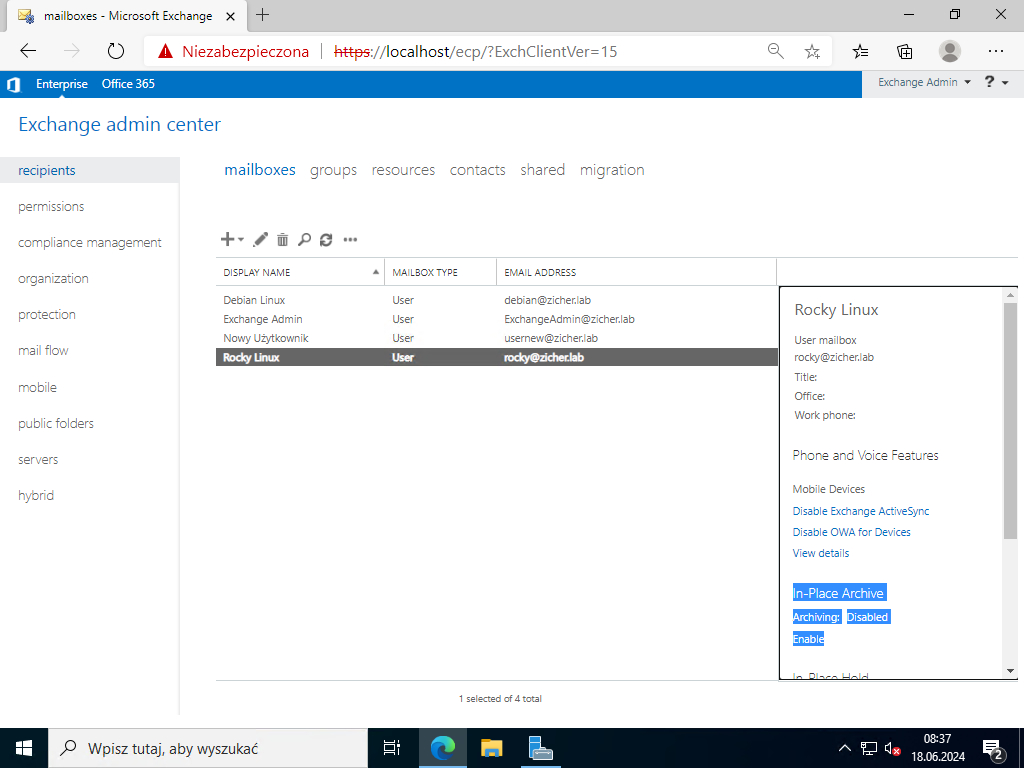
Określ bazę danych, w której będą przechowywane archiwa, kliknij przycisk [Browse].
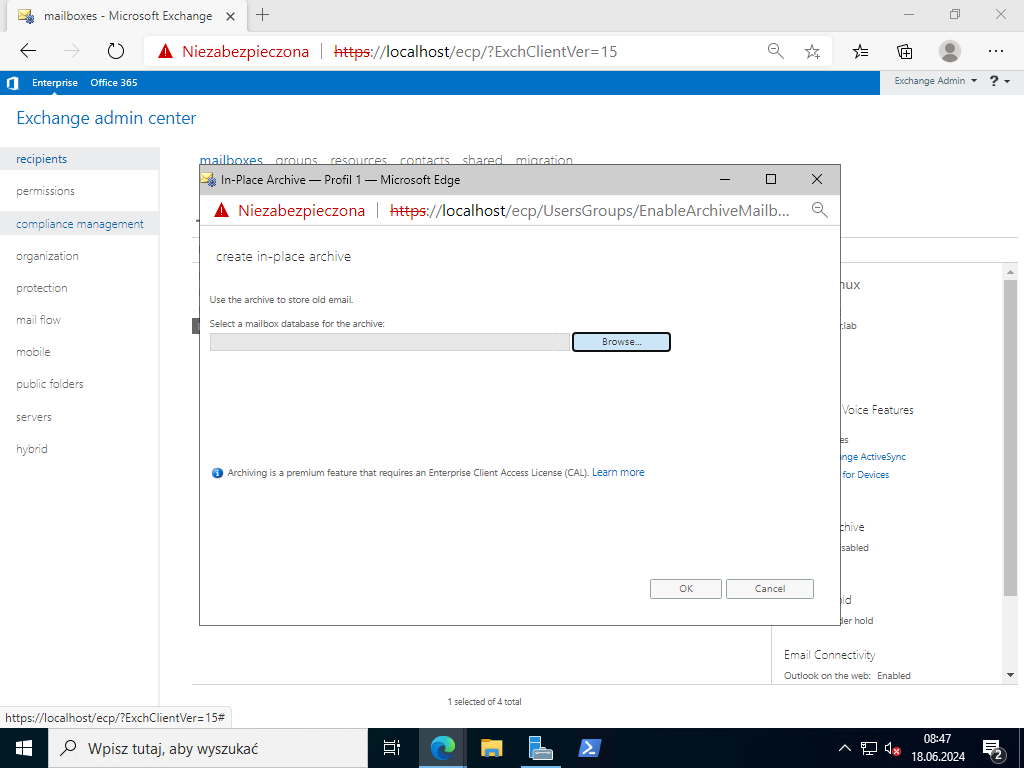
Następnie wybierz bazę danych, w której będzie archiwizowana zawartość skrzynki użytkownika Exchange. Kliknij [OK].
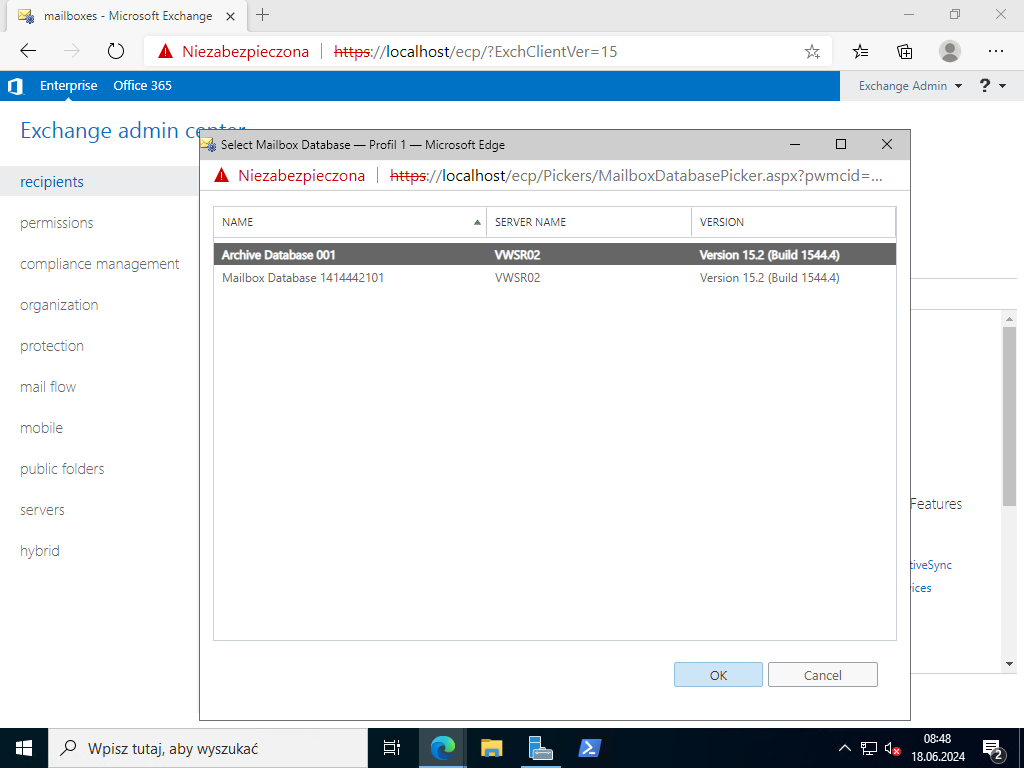
Po zalogowaniu w programie Outlook użytkownik z włączoną funkcją [Archiwum lokalne] może korzystać z folderu [In-Place Archiwum] w taki sam sposób jak z wszystkich innych folderów w swojej skrzynce pocztowej.